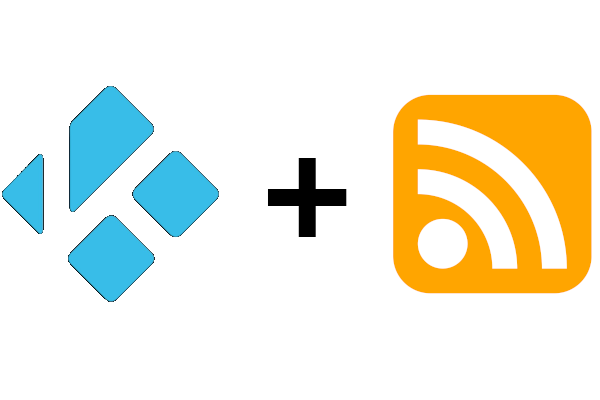I feed RSS consentono ad un utente di rimanere aggiornati sulle ultime novità pubblicate su uno o più siti in maniera semplice veloce e immediata. Per leggere i feed RSS l’utente può utilizzare i numerosi lettori che si possono trovare in rete, e installarli sul proprio pc/smarphone.
Anche kodi ha il suo lettore RSS, e con questo articolo vedremo come utilizzarlo al meglio.
Iniziamo
Per prima cosa bisogna ovviamente installare kodi sul proprio device,e per farlo lo scaricheremo dal sito ufficiale.
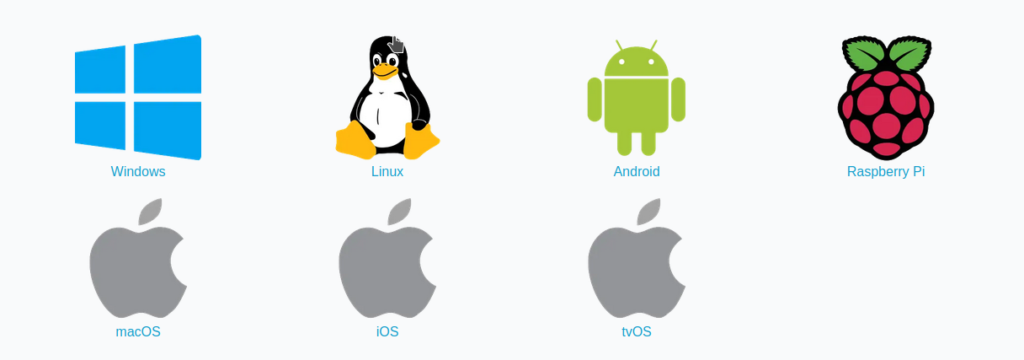
Una volta installato bisognerà andare con il nostro file manager nella cartella di installazione del nostro mediaplayer
La posizione di questa carella varia a seconda dei sistemi operativi e la tabella seguente ne elenca le posizioni.
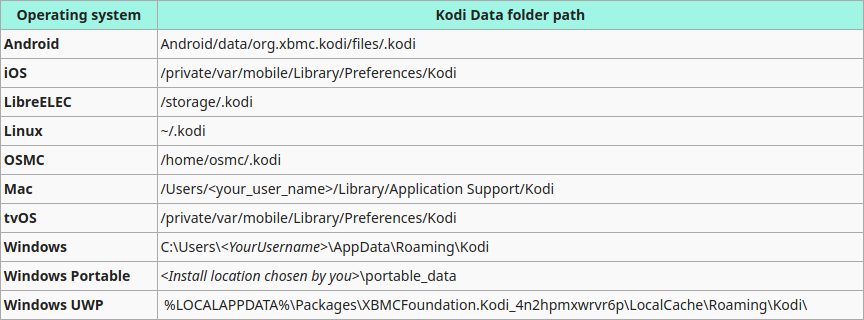
Nei sistemi operativi basati su Linux la cartella .kodi e nascosta per visualizzarla andiamo su nostro file manager e clicchiamo su “visualizza” e “mostra file nascosti“
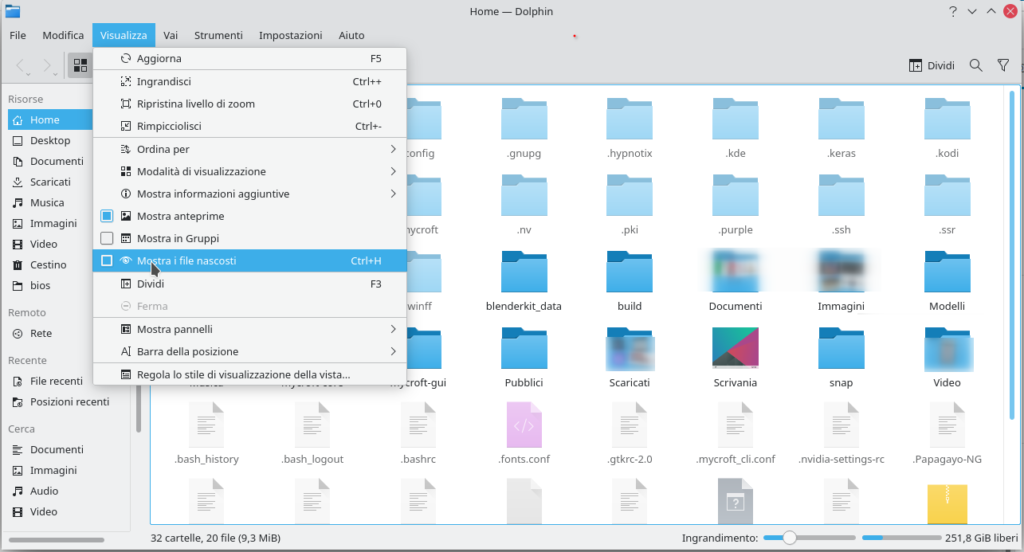
Clicchiamo su “.kodi “e successivamente su “userdata“.
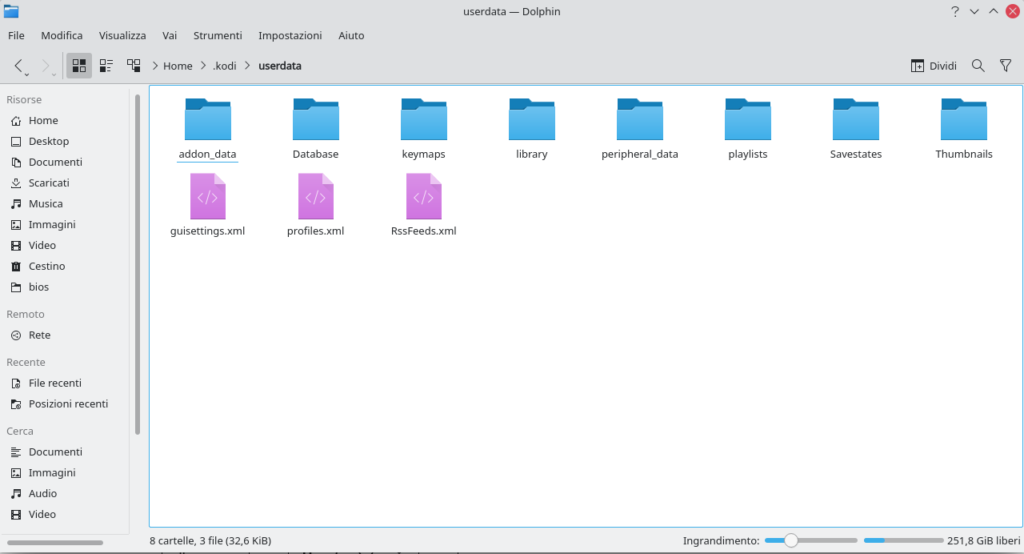
Editiamo gli rss in kodi
Dentro “userdata” dovremo aprire il file “RssFeeds.xml” con un editor di testo nel mio caso utilizzerò Kwrite, ma va bene un editor qualsiasi
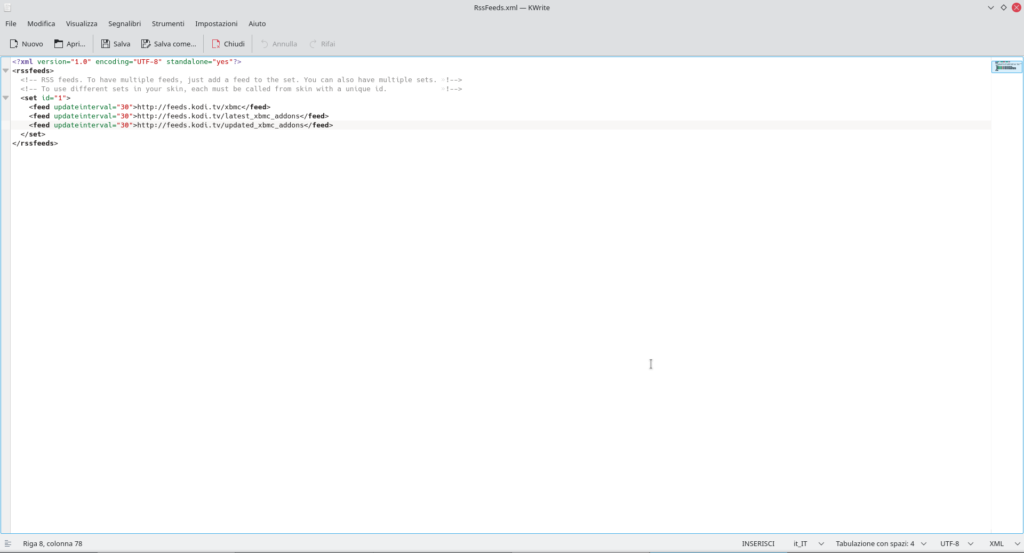
il file si presenterà nella seguente maniera :
<?xml version="1.0" encoding="UTF-8" standalone="yes"?>
<rssfeeds>
<?xml version="1.0" encoding="UTF-8" standalone="yes"?>
<rssfeeds>
<!-- RSS feeds. To have multiple feeds, just add a feed to the set. You can also have multiple sets. !-->
<!-- To use different sets in your skin, each must be called from skin with a unique id. !-->
<set id="1">
<feed updateinterval="30">http://feeds.kodi.tv/xbmc</feed>
<feed updateinterval="30">http://feeds.kodi.tv/latest_xbmc_addons</feed>
<feed updateinterval="30">http://feeds.kodi.tv/updated_xbmc_addons</feed>
</set>
</rssfeeds>
Una volta aperto andremo ad aggiungere altre stringhe sotto la riga 8, se ad esempio volessimo visualizzare i feed di “do it your web” andremo a modificare il file in questa maniera:
<?xml version="1.0" encoding="UTF-8" standalone="yes"?>
<rssfeeds>
<?xml version="1.0" encoding="UTF-8" standalone="yes"?>
<rssfeeds>
<!-- RSS feeds. To have multiple feeds, just add a feed to the set. You can also have multiple sets. !-->
<!-- To use different sets in your skin, each must be called from skin with a unique id. !-->
<set id="1">
<feed updateinterval="30">http://feeds.kodi.tv/xbmc</feed>
<feed updateinterval="30">http://feeds.kodi.tv/latest_xbmc_addons</feed>
<feed updateinterval="30">http://feeds.kodi.tv/updated_xbmc_addons</feed>
<feed updateinterval="30">https://www.doityourweb.it/feed/</feed>
</set>
</rssfeeds>
e salvate, se è stato configurato tutto correttamente basterà aprire kodi, e abilitare gli rss nella vostra skin.
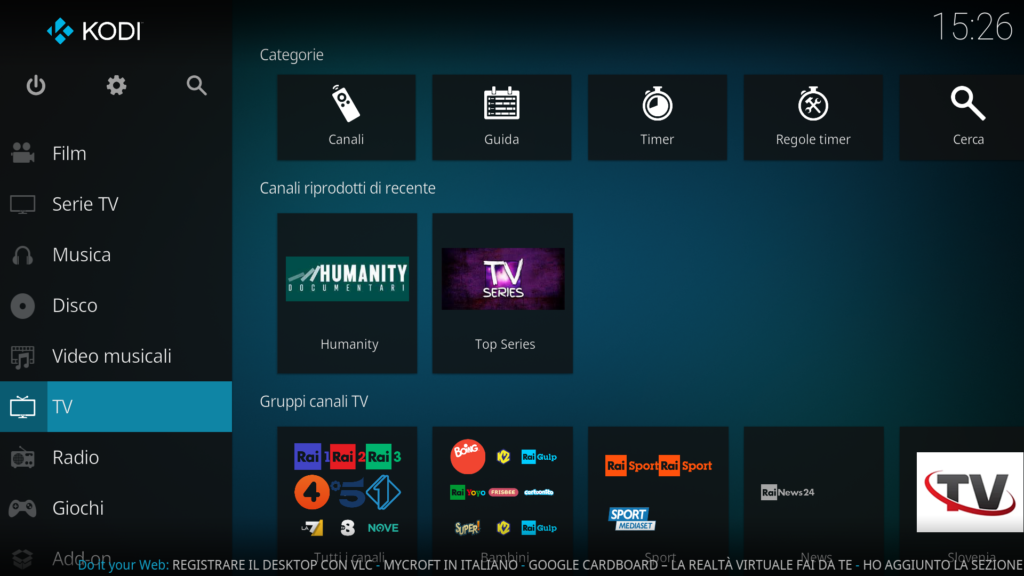
Se è stato eseguito tutto correttamente noterete scorrere in basso nella vostra skin i feed rss in kodi
Analizziamo quello che abbiamo fatto!!!
Per capire quelli che abbiamo fatto entriamo ancora più nello specifico, per prima cosa dove ho preso ll’RSS.
Sono andato nella home page di “Do it your web”
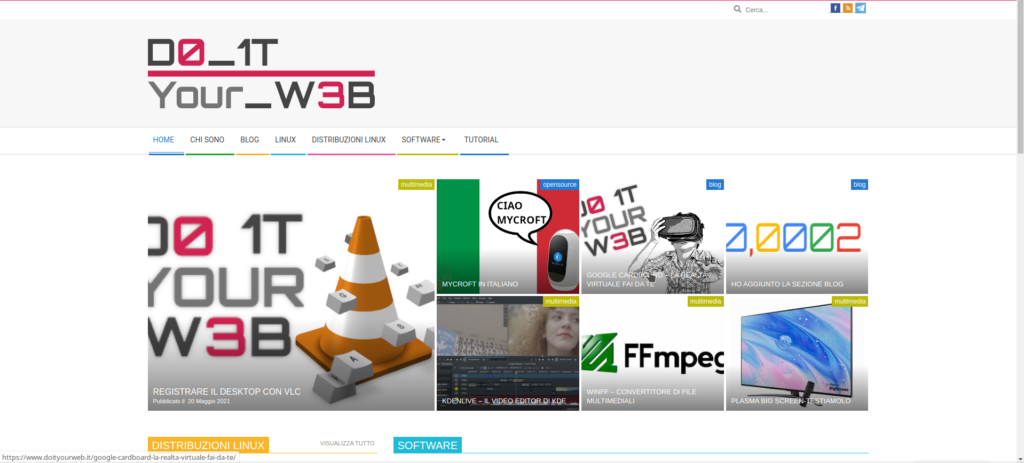
cliccato sull’icona RSS

e copiato l’indirizzo della pagina
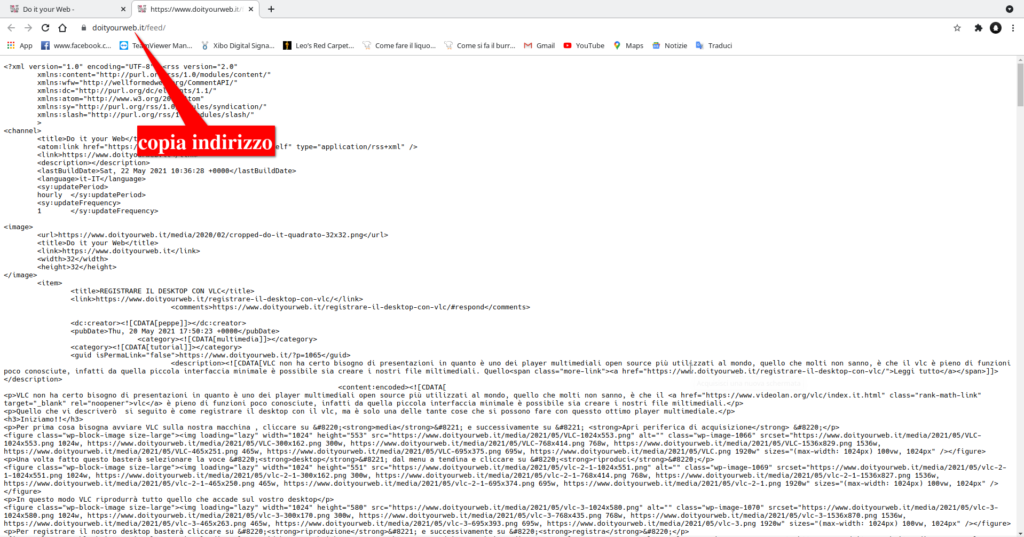
poi ho aperto il file “RssFeeds.xml” , e sotto la riga 8 ho aggiunto la riga 9 scrivendo
per prima cosa il tag
<feed updateinterval="30">
poi l’indirizzo della pagina copiato in precedenza ovvero
https://www.doityourweb.it/feed/
e alla fine un altro tag
</feed>
e salvato il tutto.
In questa maniera possiamo aggiungere tutti i Feed RSS che desideriamo e leggerli nel nostro lettore multimediale preferito
Attenzione!!!
Non in tutte le skin di kodi sono abilitate per mostrare i Feed RSS in kodi, quindi prima di fare questa operazione, è cosa buona e giusta consultare il forum ufficiale per scoprire se la vostra skin li supporta o no!!